Šajā apmācībā ir sniegti norādījumi par to, kā dublēt un atjaunot Chrome grāmatzīmes. Grāmatzīmju importēšana un eksportēšana no Google Chrome ir nepieciešama darbība, ja vēlaties manuāli pārsūtīt grāmatzīmes uz alternatīvo personālo datoru vai ja jūsu profils ir bojāts.
Ņemiet vērā: ja jau reģistrējaties Google kontam un kā interneta pārlūkprogrammu izmantojat Chrome, varat izmantot Chrome pierakstīšanās funkcija lai sinhronizētu grāmatzīmes, paplašinājumus, programmas, motīvu un citas pārlūkprogrammas preferences ar savu Google kontu. Izmantojot Chrome pierakstīšanās funkciju, jūsu iestatījumi vienmēr ir pieejami no katra datora vai ierīces pēc pierakstīšanās ar Google kontu pārlūkprogrammā Google Chrome.
Kā dublēt Google Chrome grāmatzīmes.
Ir divas vienkāršas metodes, kā dublēt un atjaunot savus iecienītākos Google Chrome:
1. metode: manuāli dublējiet/atjaunojiet Chrome grāmatzīmes.
Vienkāršākais veids, kā dublēt un atjaunot Chrome grāmatzīmes, ir kopēt un ielīmēt failu “Grāmatzīmes” no Chrome profila mapes (uz).
Pēc noklusējuma Google Chrome saglabā visu jūsu profila informāciju (grāmatzīmes, paroles, paplašinājumus, iestatījumus) mapē Lietotāja dati šajā diska vietā: *
* Piezīme: Tev vajag iespējot slēpto failu skatu lai varētu apskatīt šīs atrašanās vietas saturu.
Windows 10, 8, 7 un Vista:
- C:\Lietotāji\
\AppData\Local\Google\Chrome\Lietotāja dati
Windows XP:
- C:\Dokumenti un iestatījumi\
\Local Settings\Application Data\Google\Chrome\Lietotāja dati
Kā manuāli dublēt Chrome grāmatzīmes.
Lai manuāli dublētu Chrome grāmatzīmes:
1.Aizvērt pārlūkprogramma Chrome.
2.Iespējojiet slēpto failu skatu.
3. Dodieties uz tālāk norādīto vietu diskā (atbilstoši jūsu OS):
Windows 10, 8, 7 un Vista:
- C:\Lietotāji\
\AppData\Local\Google\Chrome\User Data\Noklusējums
Windows XP:
- C:\Dokumenti un iestatījumi\
\Local Settings\Application Data\Google\Chrome\User Data\Noklusējums
3. Izpētiet noklusējuma mapes saturu un pēc tam Kopēt & Ielīmēt uz Grāmatzīmes failu uz jūsu dublējuma vietu. (piemēram, jūsu ārējais USB disks).
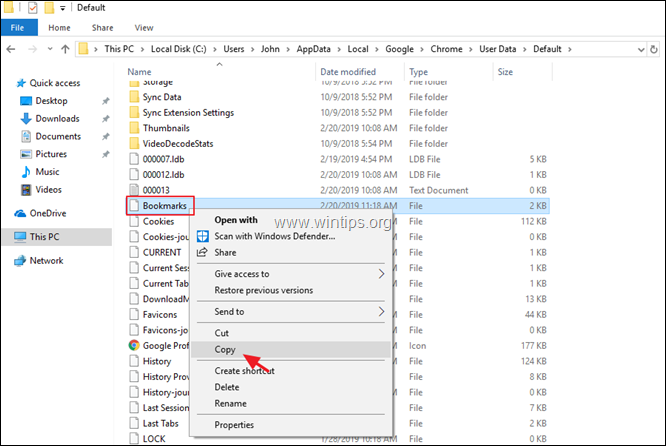
Kā manuāli atjaunot Chrome grāmatzīmes.
Lai atjaunotu Chrome grāmatzīmju failu:
1.Aizvērt Chrome pārlūks.
2.Iespējojiet slēpto failu skatu.
3.Kopēt uz Grāmatzīmes failu no dublējuma, kas atrodas mapē Noklusējums, šādā diska vietā:
Windows 10, 8, 7 un Vista:
- C:\Lietotāji\
\AppData\Local\Google\Chrome\User Data\Noklusējums
Windows XP:
- C:\Dokumenti un iestatījumi\
\Local Settings\Application Data\Google\Chrome\User Data\Noklusējums
4. Palaidiet pārlūku Chrome un esat pabeidzis!
2. metode: eksportējiet un importējiet Chrome grāmatzīmju HTML failu.
Otrs veids, kā dublēt Chrome grāmatzīmes, ir eksportēt tās uz HTML failu un pēc tam importēt eksportētās grāmatzīmes. HTML failu pārlūkā Chrome, izmantojot "Eksportēt/importēt uz HTML" funkciju no Google Chrome izvēlnes.
Kā eksportēt Chrome grāmatzīmes uz HTML failu.
Lai dublētu (eksportētu) Chrome grāmatzīmes HTML failā:
1. Atveriet Google Chrome un no Chrome izvēlne izvēlēties Grāmatzīmes -> Grāmatzīmju pārvaldnieks.
izvēlēties Grāmatzīmes -> Grāmatzīmju pārvaldnieks.
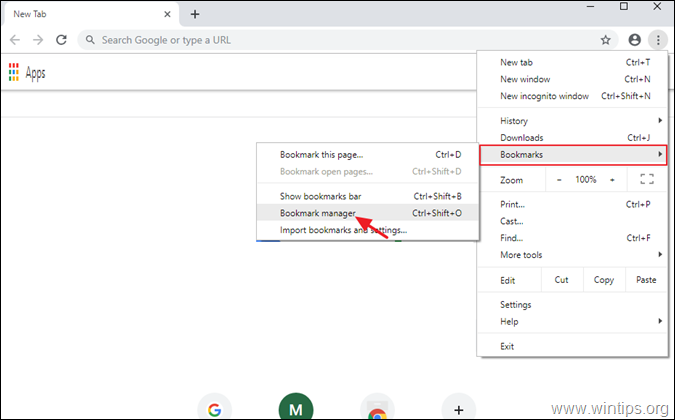
2. Pēc tam vēlreiz noklikšķiniet uz (2.) trīs (3) punktu izvēlnē  augšējā labajā stūrī un atlasiet Eksportēt grāmatzīmes.
augšējā labajā stūrī un atlasiet Eksportēt grāmatzīmes.
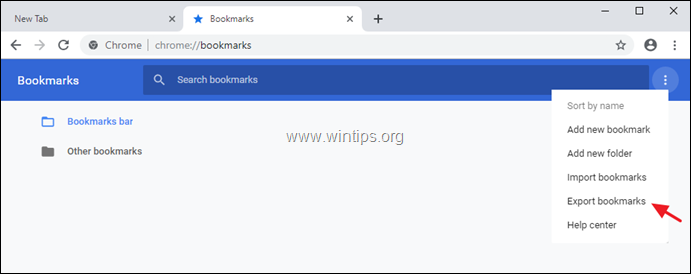
3. Ierakstiet eksportētā grāmatzīmju faila nosaukumu (ja vēlaties) un Saglabāt HTML failu uz jūsu dublējuma galamērķi.
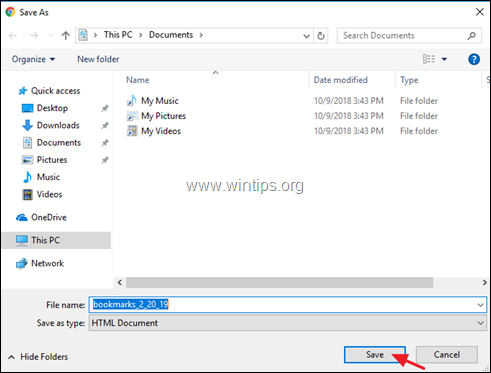
Kā importēt Chrome grāmatzīmes no HTML faila.
Lai atjaunotu (importētu) Google Chrome grāmatzīmju HTML failu:
1. Atveriet Google Chrome un no Chrome izvēlne izvēlēties Grāmatzīmes -> Grāmatzīmju pārvaldnieks.
izvēlēties Grāmatzīmes -> Grāmatzīmju pārvaldnieks.

2. Pēc tam vēlreiz noklikšķiniet uz grāmatzīmju pārvaldnieka izvēlnē  augšējā labajā stūrī un atlasiet Importēt grāmatzīmes.
augšējā labajā stūrī un atlasiet Importēt grāmatzīmes.
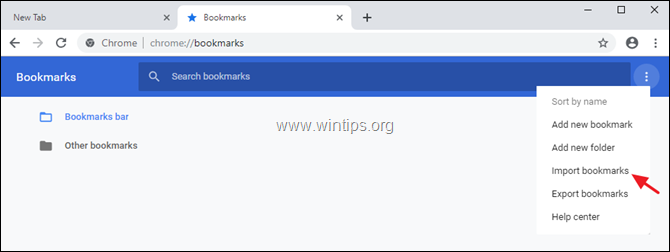
3. Atlasiet grāmatzīmju HTML failu no dublējuma un noklikšķiniet uz Atvērt.
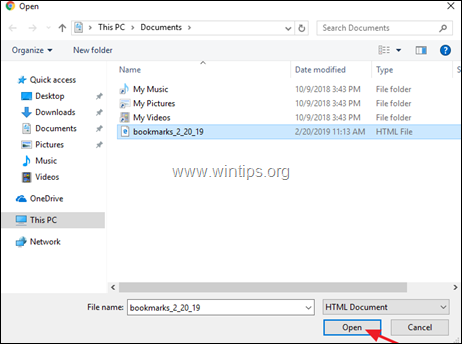
Tieši tā! Paziņojiet man, vai šī rokasgrāmata jums ir palīdzējusi, atstājot komentāru par savu pieredzi. Lūdzu, patīk un dalies ar šo ceļvedi, lai palīdzētu citiem.
Pilnīgi fantastiski tādam datoru analfabētam kā es. Tomēr lielākā, lielākā vilšanās bija, kad man izdevās pārvietoties pa noklusējuma mapi, tur nebija grāmatzīmju faila. Esmu mēģinājis to meklēt citos failos un mapēs, taču bez panākumiem. Vietējais disks (C:) Noklusējuma mapei bija jāiet mapē "Administrators", nevis mapē, jo es nevarēju sev atrast lietotājvārdu. Tik labi mācīties mazliet, bet diemžēl bez rezultātiem.
Es dodu priekšroku IE, jo vietrāži URL ir vienkārši faili, kurus var kopēt un pārvietot, izmantojot jebkuru failu pārlūku. Grāmatzīmju fails ir HTML fails, kurā ir iekļautas visas grāmatzīmes, tādēļ ir grūti rediģēt, ja tā būtu dzīvotspējīga. Man ir aptuveni 11 000 URL, un es bieži tos pārvietoju, izmantojot failu pārlūku. Turklāt es varu tos automātiski dublēt savā NAS, lai tie būtu pieejami jebkurā datorā, ko izmantoju gan savā uzņēmuma datorā, gan manā datorā.
Esmu vīlies Chrome, Epic un citu līdzīgu pārlūkprogrammu izmantošanā.
Kāpēc, pie velna, Google apgrūtina piekļuvi grāmatzīmēm? Kad es devos izveidot grāmatzīmi vai doties uz grāmatzīmi, es nevēlos to visu meklēt. CM pārlūkprogrammai nepieciešamas 3 sekundes, lai izveidotu grāmatzīmi, un 15 sekundes, lai tās izvilktu. Smieklīgi.
tas nedarbojas, ja Chrome neatveras (viena no problēmām, ko norādījāt iepriekšējā lapā) Es izmantoju IE lai piekļūtu tīmeklim, jo pārlūks Chrome netiks ielādēts, tāpēc es nevaru piekļūt Chrome grāmatzīmēm, lai saglabātu viņiem.